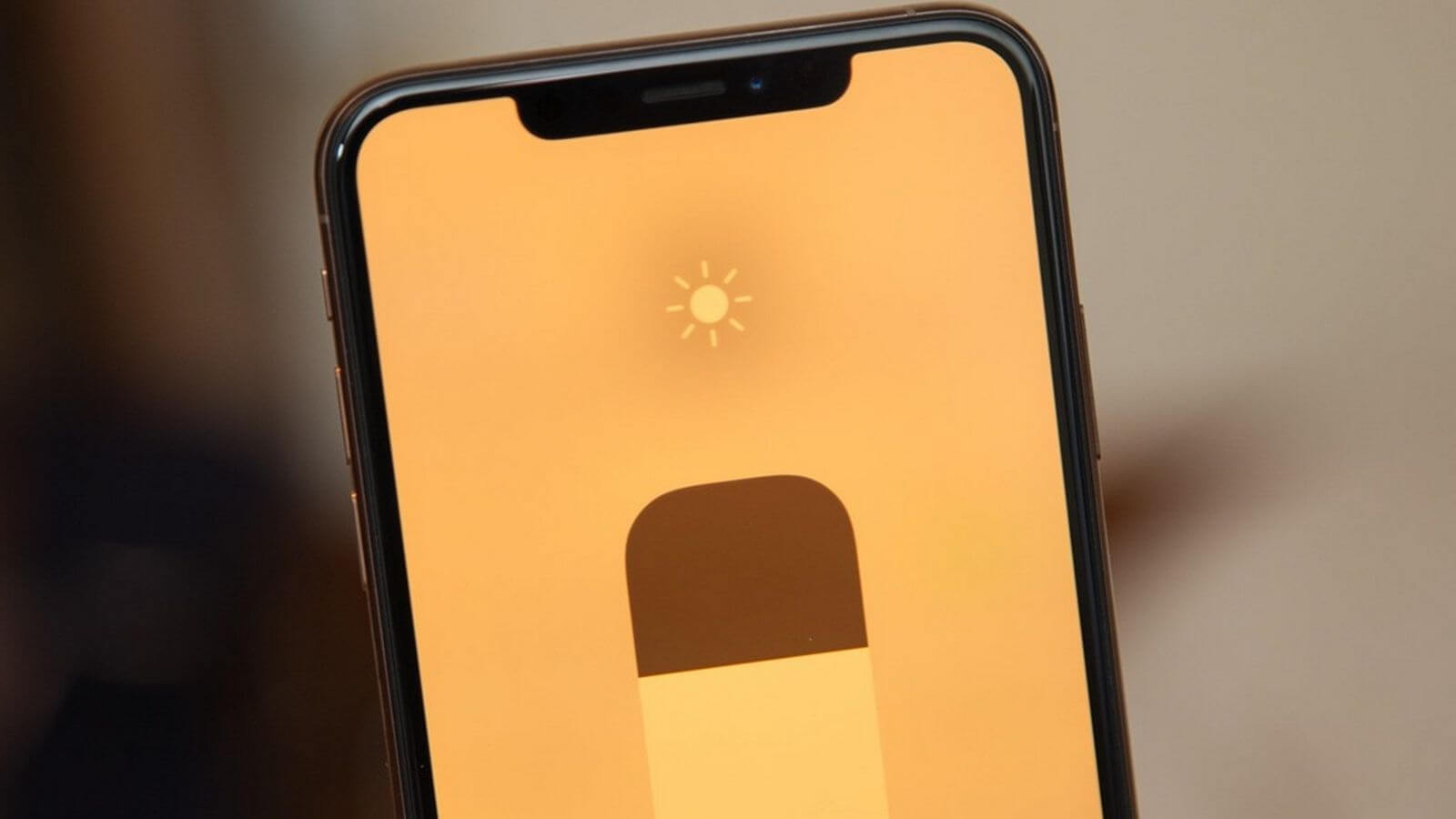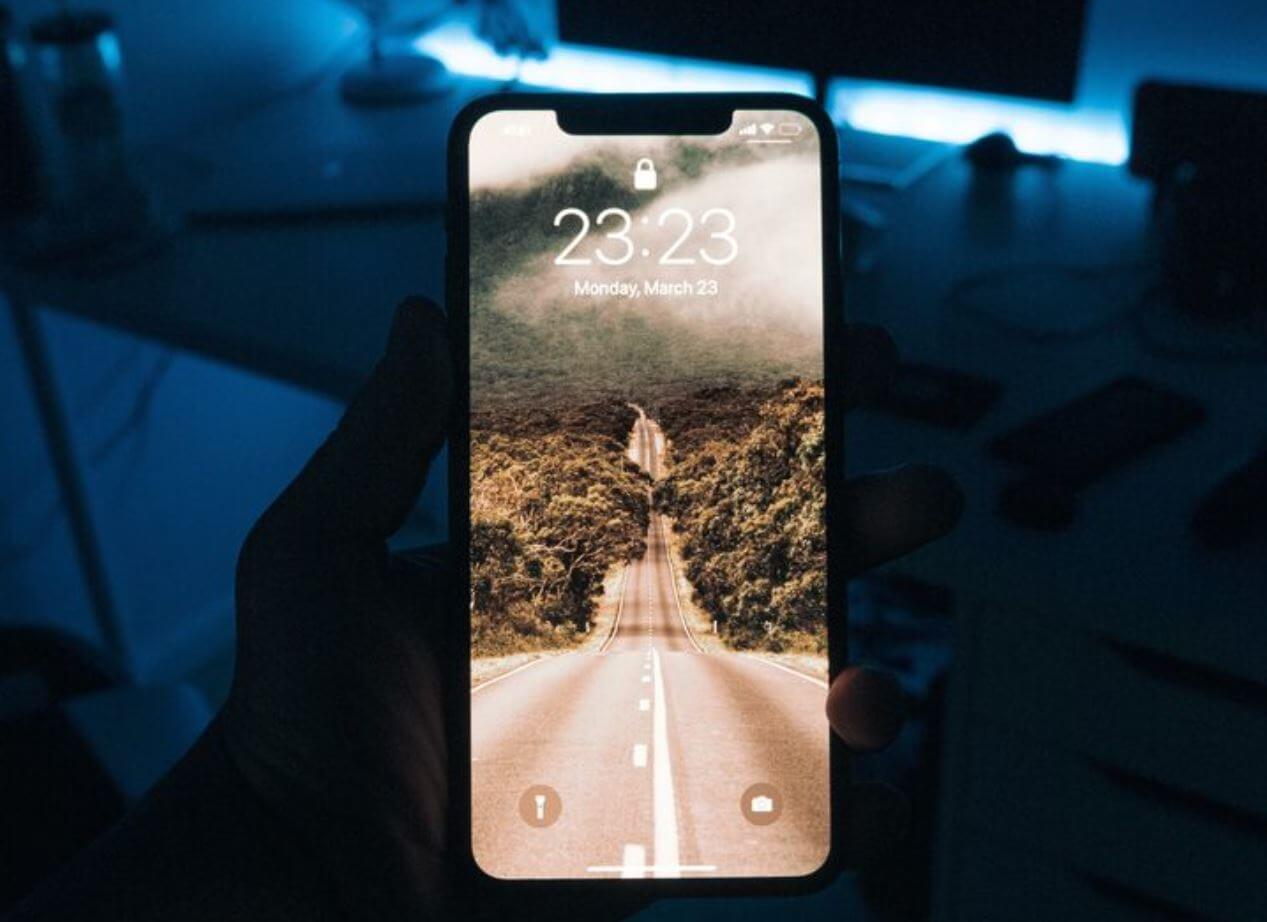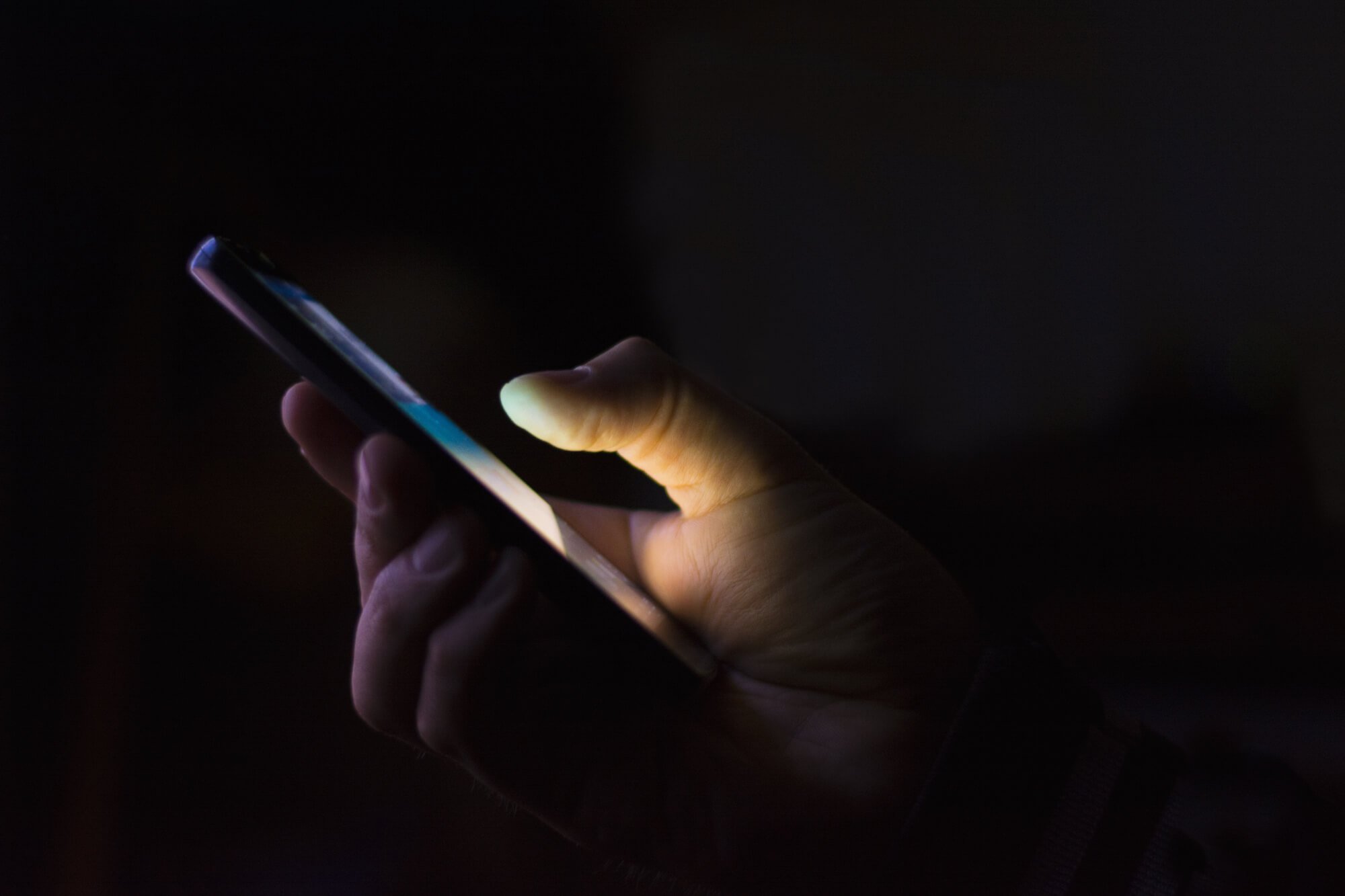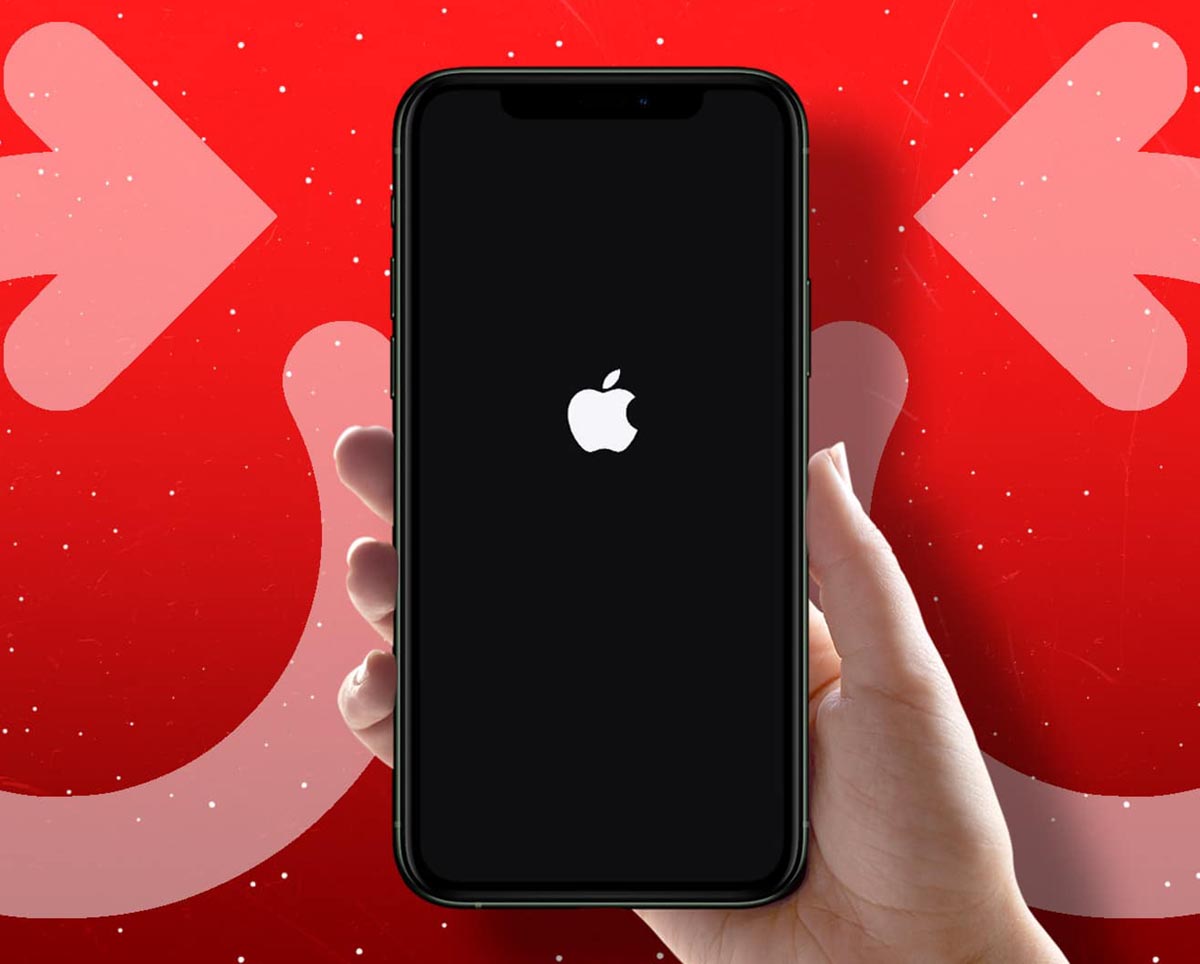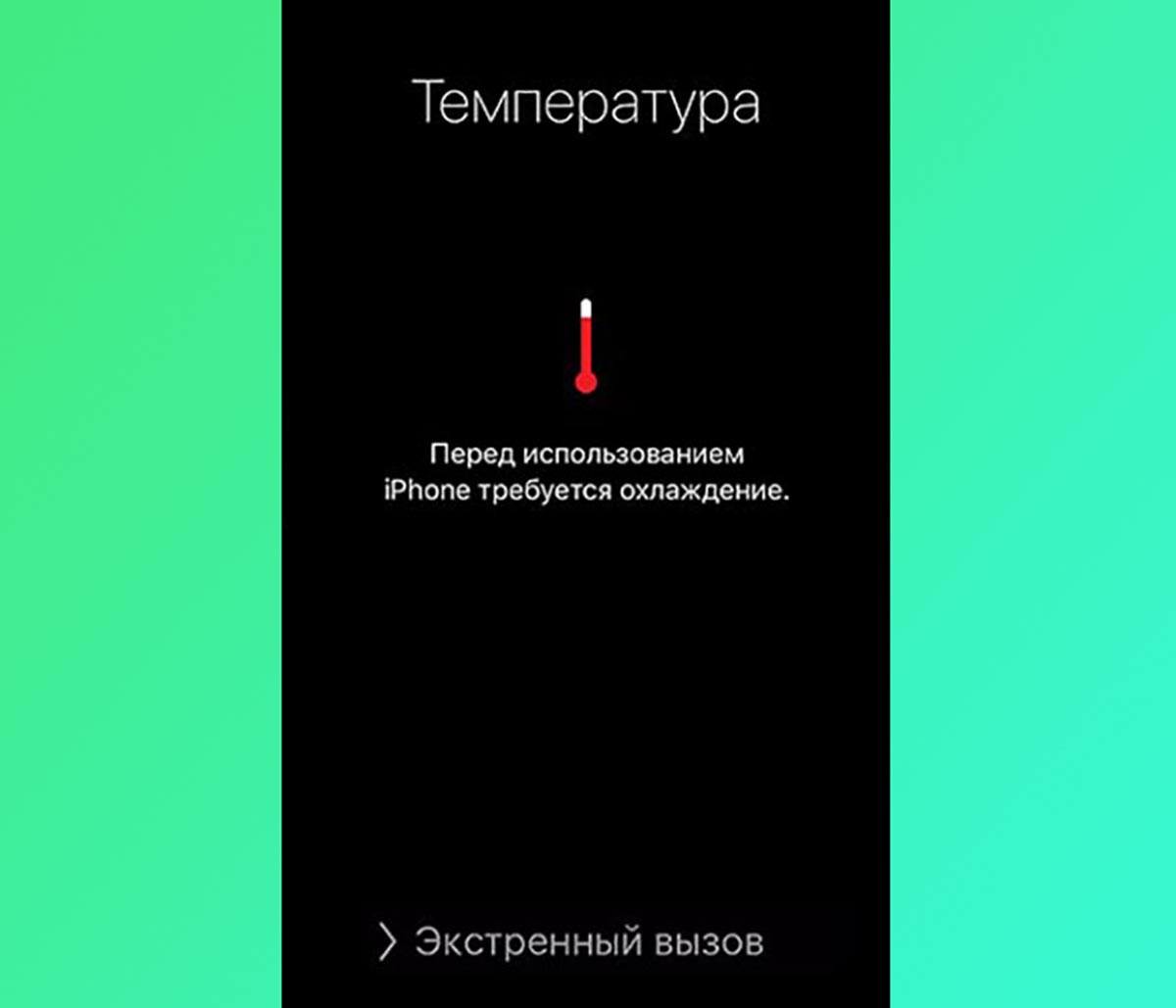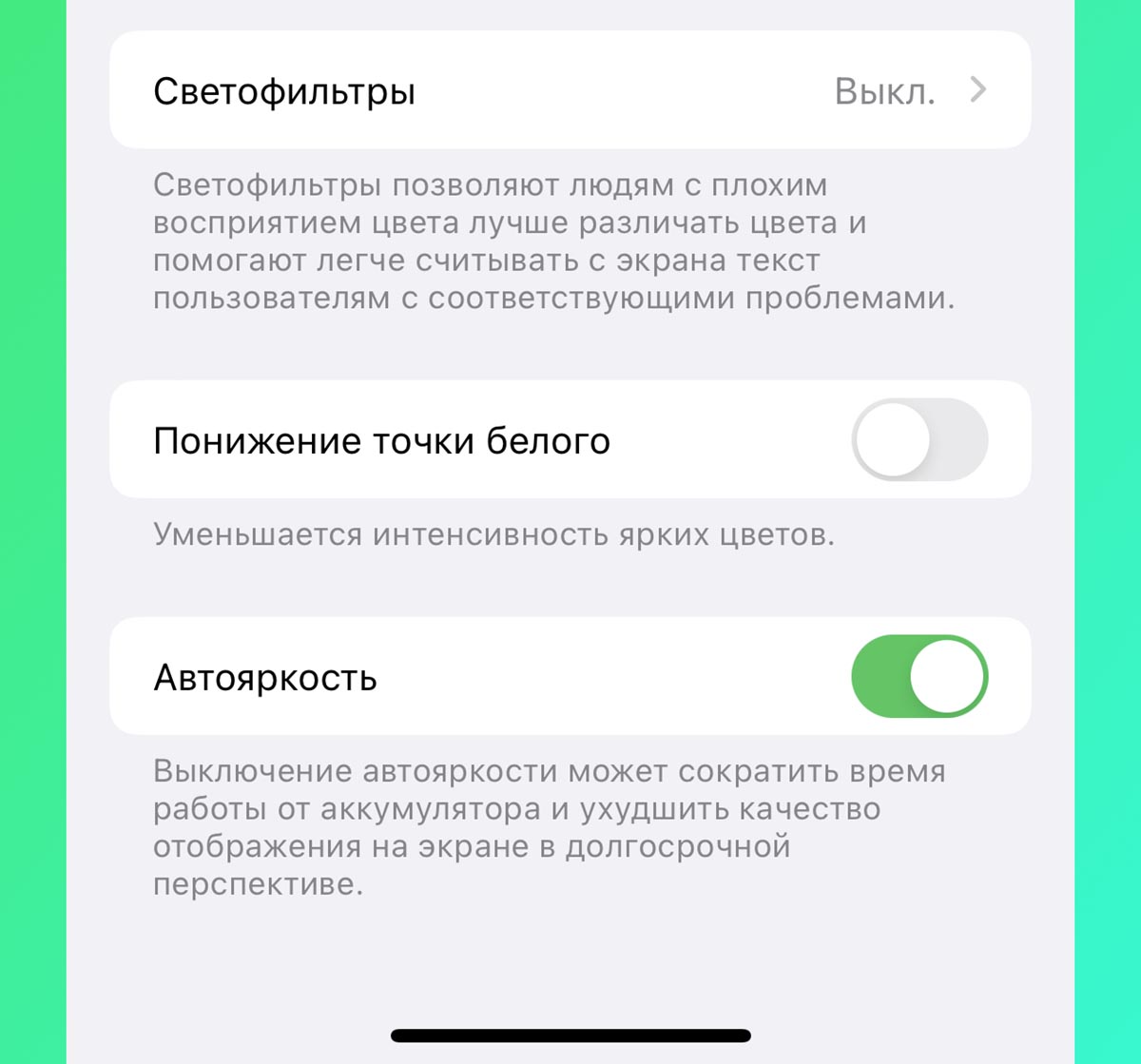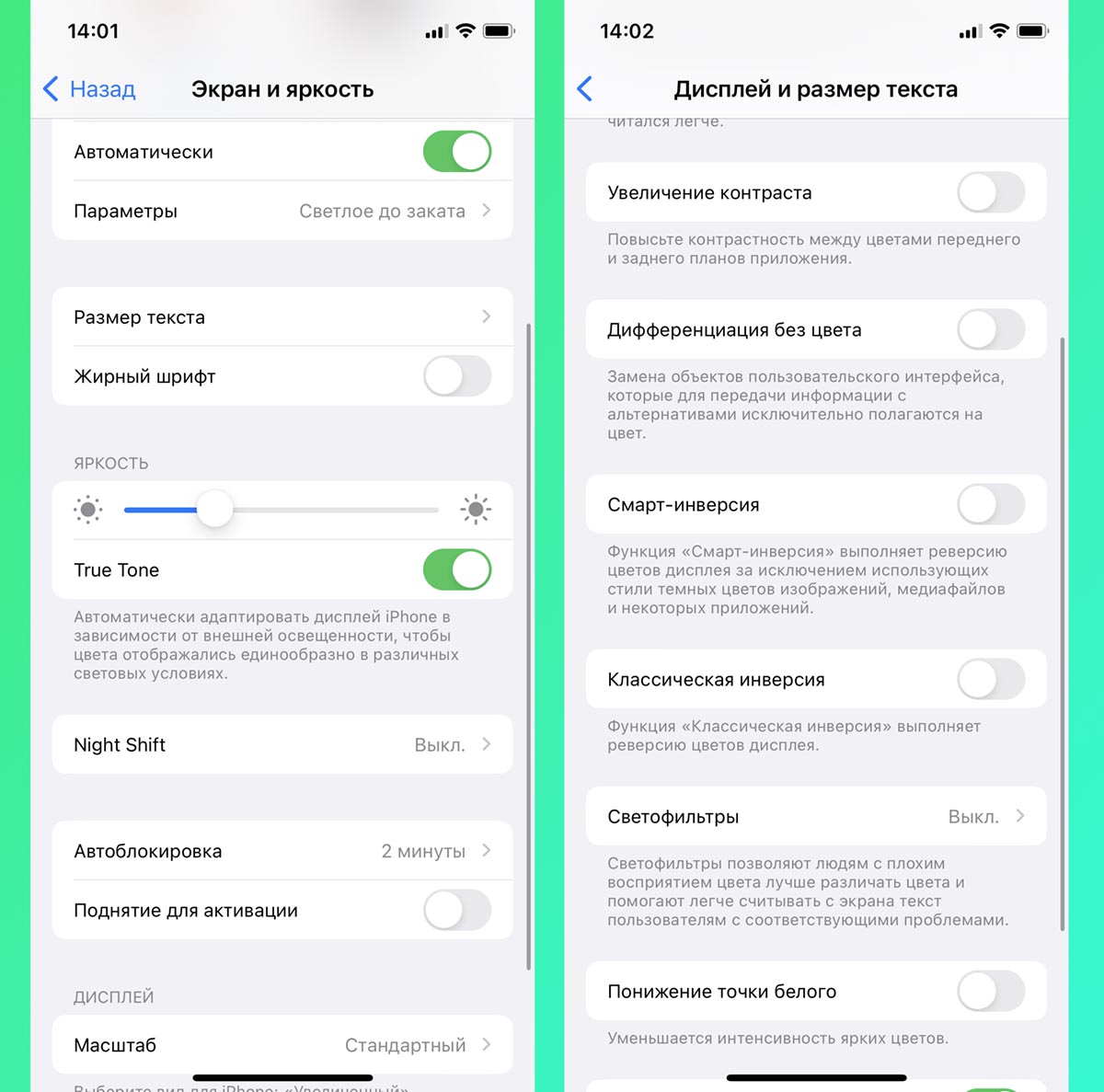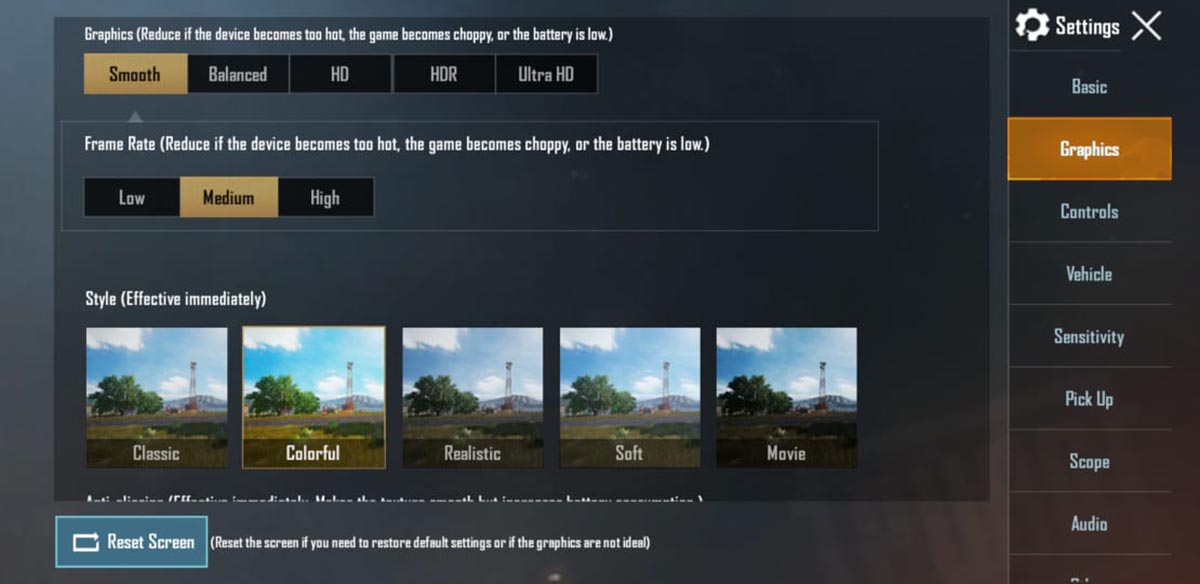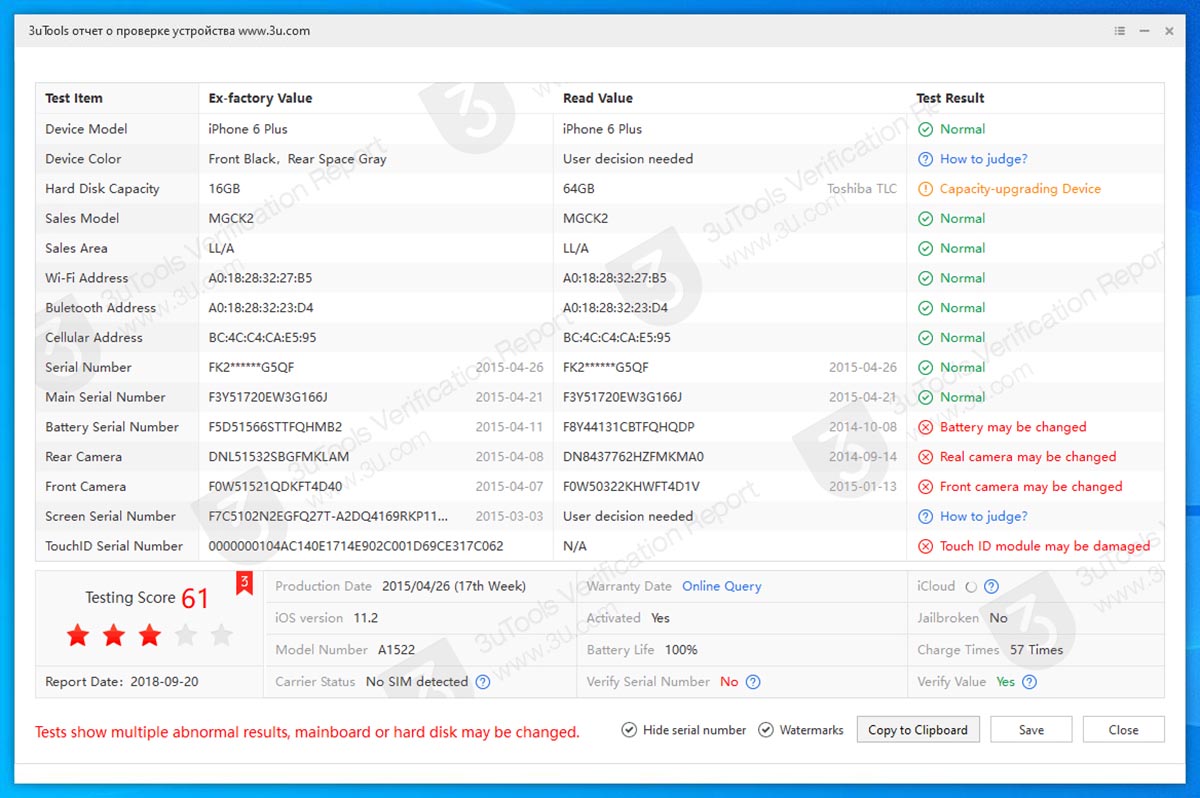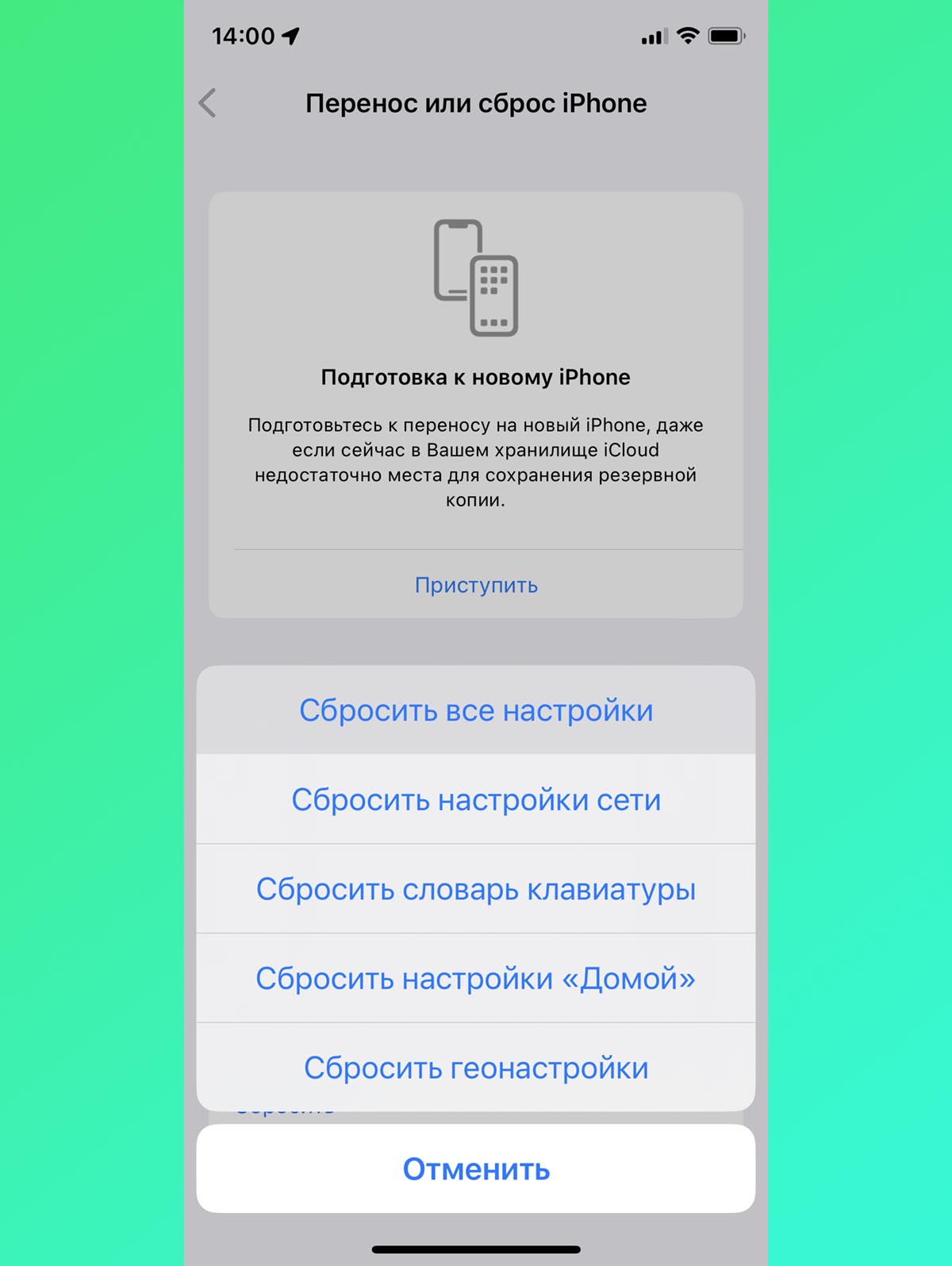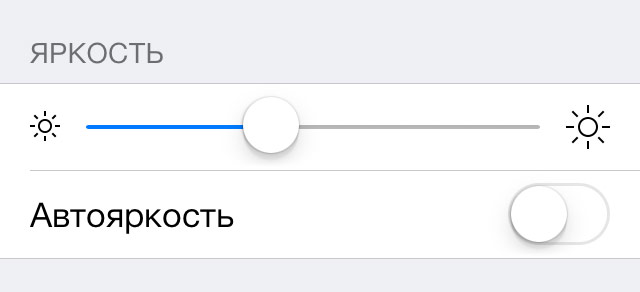Как настроить автояркость на Айфоне
-
AppleInsider.ru
-
Темы
-
Советы и трюки
7
12.01.2022,
обновлено 10.05.2022
Автояркость — одна из тех функций, которая работает через пень-колоду на любом смартфоне. К сожалению, iPhone эта участь не миновала: смартфон не всегда корректно регулирует яркость дисплея. По моим наблюдениям, наиболее корректно автояркость работает в темное время суток. А вот в солнечную погоду и при комнатном освещении она частенько сходит с ума. Не так давно в нашем Telegram-чате читательница жаловалась на то, что в ее iPhone и вовсе не работает автояркость. На первый взгляд, это повод сразу обратиться в сервисный центр. Торопиться не стоит: иногда проблему реально решить самому. Подготовили для вас несколько полезных советов по настройке автояркости в iPhone.
Рассказываем, как настроить Автояркость в Айфоне
Содержание
- 1 Автояркость в Айфоне
- 2 Не работает автояркость на Айфоне
- 2.1 Отключите Night Shift
- 2.2 Очистите область датчика
- 2.3 Отключите автояркость
- 2.4 Обновите iOS
- 2.5 Снимите защитное стекло с iPhone
- 2.6 Сбросьте настройки на iPhone
- 3 Как настроить автояркость на Айфоне
Автояркость в Айфоне
Автояркость должна подстраивать ваш дисплей под окружающее освещение
Автояркость в смартфоне автоматически настраивает яркость дисплея в зависимости от освещенность. Функция работает за счет датчика: он считывает уровень освещения окружающей среды. К слову, если автояркость в iPhone отключена, но иногда смартфон сам понижает яркость дисплея — возможно, все дело в повышенной нагрузке на процессор iPhone, из-за чего он слегка снижает производительность, в том числе, яркость экрана.
Не забудьте подписаться на наш Яндекс.Дзен, чтобы не пропустить самое главное из мира Apple
Не работает автояркость на Айфоне
Если у вас перестала работать автояркость на iPhone, то не спешите расстраиваться. Есть несколько рабочих способов это исправить, не посещая сервисный центр. К слову, работать они будут в том случае, если на вашем iPhone нет видимых повреждений датчика освещенности.
Новые Apple Watch не станут лучше, но их все равно купят. Почему так?
Отключите Night Shift
Иногда Night Shift все портит
Функция полезна для чтения, но частенько откровенно уродует цветопередачу, особенно, когда работает в паре с True Tone.
- Откройте Настройки и зайдите в «Экран и яркость».
- Выберите «Night Shift» и отключите ползунок возле «Запланировано».
Очистите область датчика
Зачастую датчик, отвечающий за автояркость, засоряется из-за защитного стекла или пачкается. Давно не протирали дисплей? Пришло время это исправить. Он находится в верхней части iPhone возле разговорного динамика. Протрите его мягкой тканью — именно мягкой, чтобы не повредить покрытие дисплея.
Как отличить оригинальный MagSafe для айфона от китайской копии
Отключите автояркость
Если в темноте дисплей яркий, то с датчиком вашего iPhone что-то не так
Самый простой способ — отключить и заново включить автояркость. Опять же, иногда проблема не в датчике, а на системном уровне.
- Откройте Настройки, в поисковой строке введите «Автояркость».
- Отключите ползунок и перезагрузите iPhone.
- После включения зайдите в Настройки и снова включите Автояркость. Этим и хорош iPhone, что многие проблемы решаются перезагрузкой.
Обновите iOS
Несмотря на то, что iOS 14 и iOS 15 достаточно стабильны, у некоторых пользователей по-прежнему возникают непредвиденные ошибки. Не так важно, какой у вас iPhone: поновее или старше. Обновитесь до актуальной версии iOS. О том, какие фишки появились в обновлении iOS 15.2, читайте в нашей статье.
5 прорывных гаджетов Apple с момента выхода первого iPhone
Снимите защитное стекло с iPhone
Область возле датчика часто засоряется
Если носите защитное стекло с момента покупки и еще ни разу не меняли, то пришло время это исправить. Несмотря на надежность некоторых аксессуаров, экран покрывается пылью и грязью, в том числе, область возле датчика, отвечающего за автояркость. Больше всего грязи скапливается по краям. Протрите экран и проверьте работу функции — должно помочь.
Сбросьте настройки на iPhone
Попробуйте вернуть настройки к заводским параметрам: способ помогает избавиться от самых разных проблем и помогает, когда не работает автояркость.
- Зайдите в Настройки, выберите «Основные».
- В самом низу экрана нажмите выберите «Перенос или сброс iPhone», затем «Сбросить все настройки».
Читайте также: Почему никому нельзя давать свой Айфон
Как настроить автояркость на Айфоне
Рассказываем простой способ по калибровке автояркости
На первый взгляд может показаться, что автояркость достаточно включить, а дальше она сработает сама. На самом деле, ее необходимо откалибровать вручную для более точной работы. Как это сделать?
- Зайдите в темное помещение и достаньте телефон, предварительно отключив автояркость.
- Также уменьшите яркость дисплея до минимума.
- Включите автояркость и сразу же отключите.
- Затем поднесите к датчику источник света, например, фонарик или выйдите из темного помещения.
- Установите яркость дисплея на максимум и активируйте автояркость.
К сожалению, данные способы работают с iPhone, которые не повреждены. Если смартфон поврежден, особенно, в области датчика освещенности или разбит дисплей, то вам лучше обратиться в сервисный центр.
Обновление iOS и устройств AppleСоветы по работе с AppleЭкран iPhone
Иногда автоматическая подстрока яркости под освещение начинает мешать и появляется необходимость в её отключении. Как раз про то, как отключить автояркость на Айфоне и пойдет речь ниже.

Что такое «Автояркость»
Такая функция призвана сделать использование смартфона удобнее, не слепить экраном в темноте и нормально видеть изображение при ярком солнце, а также снизить энергопотребление смартфона, увеличив при этом время автономной работы и продлив ресурс аккумулятора. Учитывайте это перед тем, как отключить автоматическую яркость на Айфоне.
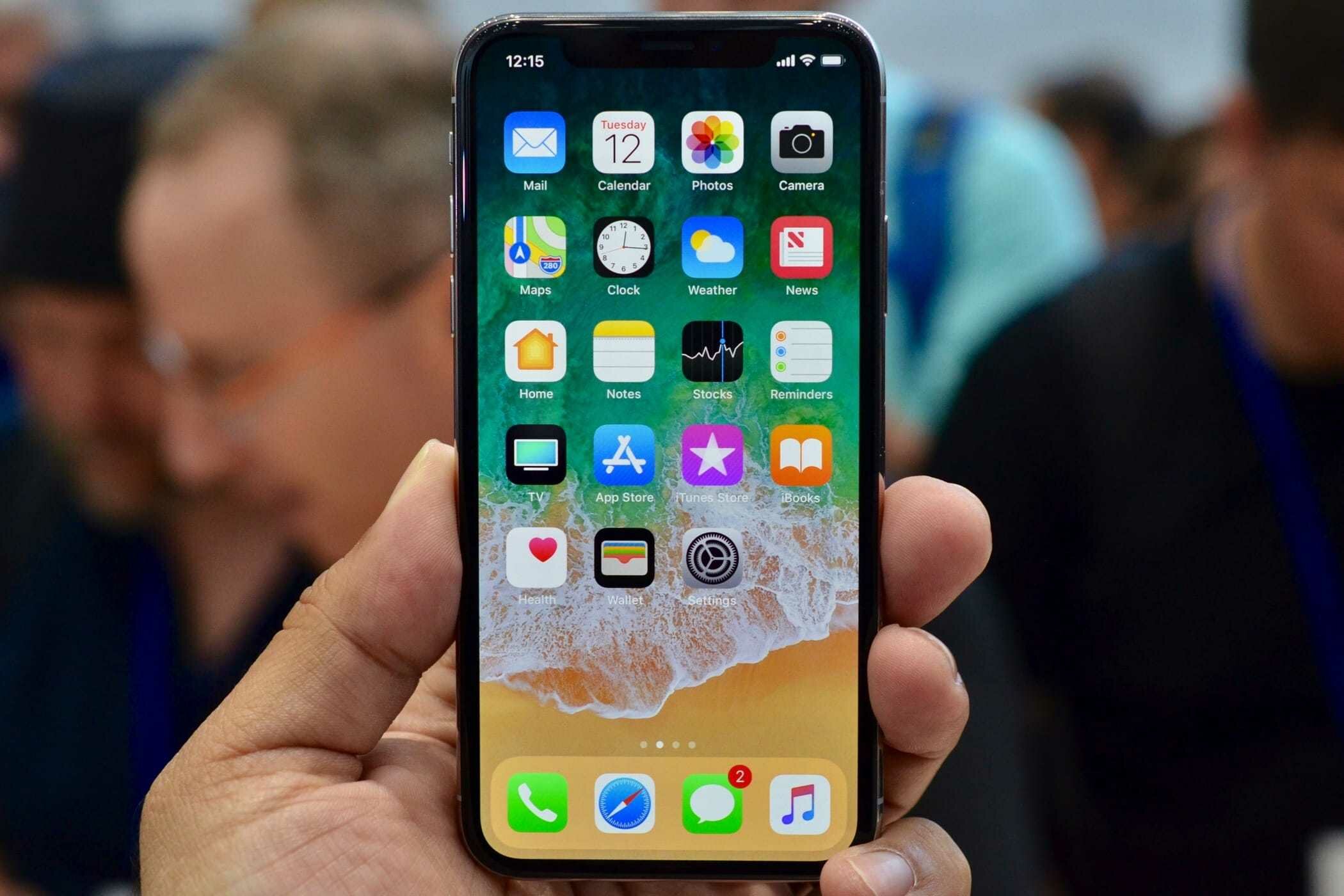
Также не стоит забывать о том, что отключение опции автоподстройки на новых Iphone X грозит более серьезными последствиями. Установленные на них экраны из семейства AMOLED обладают хорошей четкостью и пониженным энергопотреблением. Правда, они подвержены быстрому выгоранию. Если вручную постоянно настраивать повышенную яркость, ситуация будет усугубляться.
Раньше для установки конкретного уровня яркости и отключения его автоподстройки достаточно было найти в Настройках смартфона пункт «Экран и яркость». После обновления iOS, начиная с 11-й версии, вопрос о том, Как на айфоне выключить автояркость озадачил многих.
Как найти через поиск
Проще всего воспользоваться встроенным поиском на Iphone или Ipad. Для этого:
- зайдите в приложение «настройки» и сделайте свайп вниз;
- у вас откроется поле для ввода;
- напишите «Автояркость», и поиск вам покажет этот пункт настроек;
- после клика по нему перейдите в раздел адаптация дисплея.
- там найдете опцию автояркости.
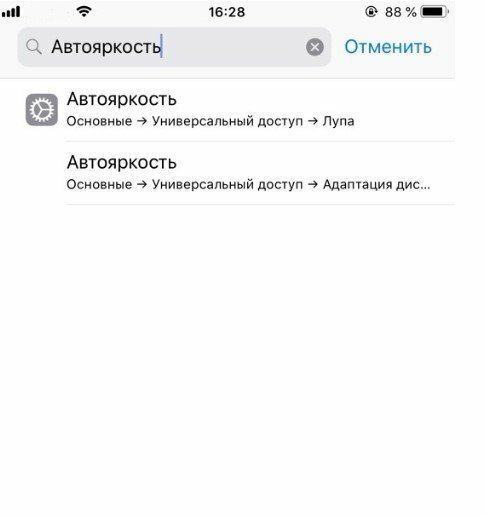
«Автояркость» в настройках
Теперь разберемся, как включить автояркость на Iphone используя настройки. Найти нужный раздел можно пройдя по пунктам «Настройки»–«Основные»–«Универсальный доступ»–«Адаптация дисплея».
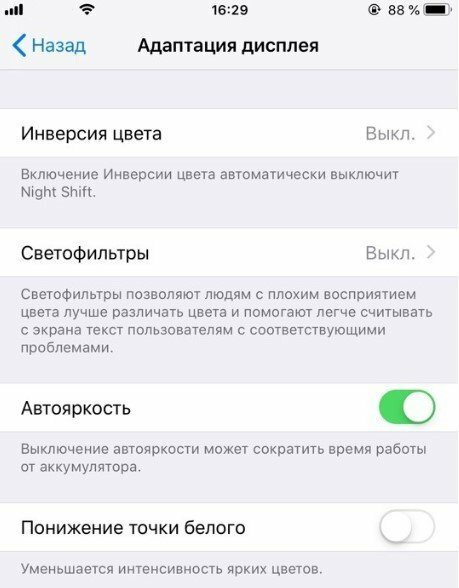
Если переключателя для автояркости в указанных разделах нет, но есть предупреждение о том, что сократится время работы устройства от аккумулятора, это свидетельствует о возможном повреждении датчика освещенности смартфона. Этот датчик сообщает гаджету об уровне освещенности окружающего пространства. И уже на основании этих показаний гаджет решает поднимать или повышать яркость дисплея. При неработающем датчике автоподстройка яркости работать не сможет. В таком случае обратитесь в сервисный центр.
Что касается переноса функции регулировки яркости из привычного места. Есть мнение, что компания apple, не смогла увеличить емкость батареи. Поэтому решила увеличить время работы, усложнив процесс повышения яркости вручную.
Видео о включении «Автояркости» на iPhone
Перейти к контенту

Часто владельцы iPhone при работе с устройством сталкиваются с проблемой произвольной смены яркости экрана. Дисплей сам по себе темнеет, чем сильно раздражает пользователей. Сегодня мы рассмотрим причины падения яркости экрана во время работы и подскажем, как исправить возникшую проблему.
- На смартфоне может быть включен режим «Автояркости». Яркость контролирует, конечно, пользователь, но дисплей самостоятельно будет затемняться во время использования телефона, оптимизируя нагрузку на процессор.
- Яркость экрана может падать при разряженном поврежденном аккумуляторе. Если система не сообщает о разрежённости батареи, следовательно, аккумулятор неисправен. Его следует проверить. Если аккумулятор функционирует корректно, то проблема может возникнуть в самой операционной системе, которую необходимо будет переустановить.
- Яркость экрана падает при сильном нагревании iPhone. Дисплей гаснет, чтобы снизить нагрузку на процессор. Так телефон пытается предотвратить перегрев устройства. Чтобы решить эту проблему, необходимо сменить чехол смартфона. Если защита не пропускает воздух, устройство будет сильно нагреваться, что пагубно повлияет на систему. Лучше выбрать чехол из натуральной кожи. Например, защиту от Apple.
Как выключить «Автояркость» на iPhone?
До того, как вышла iOS 11, отключить функцию автояркости можно было легко. Для этого необходимо:
- Зайти в «Настройки» телефона.
- Выбрать меню «Экран и яркость».
- Здесь следует напротив строки «Автояркость» переключить тумблер в состояние «Выключено».
На iOS 11 эту опцию необходимо отключать в другом месте:
- Следует в «Настройках» смартфона зайти в меню «Основное».
- Затем перейти в пункт «Универсальный доступ».
- Выбрать раздел «Адаптация дисплея».
- Напротив строки «Автояркость» переключить тумблер в состояние «Выключено».
После отключения функции «Автояркость» iPhone не будут самостоятельно снижать яркость экрана.
Консультант сайта appleiwatch.name, соавтор статей. Работает с продукцией Apple более 10 лет.
Обновления iOS приносят пользователем немало сюрпризов, но, к сожалению, не все они всегда приятные. К примеру, начиная с iOS 11 настройка автояркости занимает целую вечность, и далеко не каждый сразу поймет, как это сделать.
♥ ПО ТЕМЕ: Как объяснить Siri, кто является вашим другом, братом, женой, детьми и т.д. и для чего это нужно.
До выхода iOS 11 включить автоматическую настройку яркости подсветки в iOS можно было в разделе «Экран и яркость» приложения Настройки.
♥ ПО ТЕМЕ: Как передать пароль от Wi-Fi на чужой iPhone или iPad «в один тап», при этом не раскрывая его.
Как включить или выключить Автояркость на iPhone в iOS 13 и новее
Теперь же это простое действие требует несколько шагов – сначала надо зайти в «Настройки», а затем открыть «Универсальный доступ» → «Дисплей и размер текста».
♥ ПО ТЕМЕ: Как скачивать файлы, документы, видео и музыку на iPhone и iPad из Интернета.
Как включить или выключить Автояркость на iPhone в iOS 11
В iOS 11 путь был еще сложнее: «Настройки» → «Основные» → «Универсальный доступ» → «Адаптация дисплея».
♥ ПО ТЕМЕ: Какие QR-коды умеет считывать камера iPhone: 10 примеров использования.
Зачем Apple спрятала настройки автояркости
Главная причина заключается в экономии энергии аккумулятора в iPhone. Apple запрятала переключатель «Автояркость», чтобы пользователи реже отключали эту функцию, ведь даже в описании сказано: «Выключение автояркости может сократить время работы от аккумулятора».
Стоит отметить, представленная Apple версия функции «Автояркость» весьма удобна. Как и в Android, в iOS предусмотрен слайдер для настройки, однако вместо фиксированной яркости он устанавливает ее приблизительный диапазон. Это значит, что даже если вы установили низкий уровень яркости, при ослепительном солнечном свете экран все равно будет хорошо освещен.
Очень удобная функция, однако она не всегда срабатывает правильно. Иногда требуется внести минимальные изменения в настройки, но с выходом iOS 11 для этого придется проделывать несколько шагов. Если вы, к примеру, смотрите длинный фильм, это будет весьма неудобно.
Конечно, все это можно назвать обычными придирками. Тем не менее, для людей, привыкших устанавливать яркость по своему усмотрению, помещение данной функции в столь неудобное, совершенно не интуитивное меню, станет неприятным сюрпризом.
Смотрите также:
- Как поделиться местом в iCloud с членами семьи в рамках «Семейного доступа».
- Как масштабировать Карты Apple на iPhone одним пальцем.
- Как перемещать сразу несколько иконок приложений на iPhone или iPad (видео).
Автоматическая яркость, функция iPhone, включенная в iOS 13, изменяет яркость экрана в зависимости от среды, в которой вы находитесь.… Вот как отключить автоматические настройки яркости на вашем iPhone под управлением iOS 13.
Как уменьшить яркость на iOS 13?
2. Отрегулируйте настройки яркости.
- Зайдите в Настройки и выберите Общие.
- Коснитесь Доступность.
- Нажмите «Показать размещение».
- Включите кнопку «Уменьшить точку белого».
- Сдвиньте маркер, чтобы настроить яркость подсветки экрана.
Как исправить автоматическую яркость на моем iPhone?
Как отключить автояркость на вашем iPhone
- Запустить настройки.
- Коснитесь Общие. Нажмите «Общие» в настройках. …
- В общем коснитесь Доступность. Выберите Доступность. …
- В подменю Vision коснитесь «Адаптация дисплея». …
- Найдите «Автояркость» — чтобы выключить, сдвиньте ползунок вправо, чтобы он больше не был зеленым.
26 сред. 2019 г.
Почему яркость моего iPhone постоянно меняется на iOS 13?
Почему ваш iPhone продолжает тускнеть
В большинстве случаев ваш iPhone продолжает тускнеть, потому что включена автояркость. … Вам придется выключить «Автояркость», если ваш iPhone продолжает тускнеть, а вы хотите, чтобы оно прекратилось. Откройте «Настройки» и нажмите «Универсальный доступ» -> «Дисплей и размер текста». Затем выключите переключатель рядом с «Автояркость».
Почему моя яркость продолжает меняться, даже если автоматическая яркость отключена?
Если внутренняя температура устройства превышает нормальный рабочий диапазон, устройство будет защищать свои внутренние компоненты, пытаясь регулировать свою температуру. В этом случае вы можете заметить следующие изменения: Зарядка, включая беспроводную, замедляется или останавливается. Дисплей тускнеет или становится черным.
Почему яркость моего iPhone продолжает меняться при выключенной автояркости?
При изменении внешнего освещения яркость iPhone изменяется автоматически. Если у вас отключена автоматическая яркость в «Настройки»> «Основные»> «Универсальный доступ»> «Адаптация дисплея», этого не должно происходить.
Могу ли я еще уменьшить яркость?
Android: загрузите приложение для фильтрации экрана.
Просто откройте приложение, установите яркость фильтра — чем ниже ползунок, тем тусклее станет экран — и нажмите кнопку «Включить фильтр экрана». … После перезагрузки экранный фильтр должен быть отключен, чтобы вы могли вернуться и соответствующим образом изменить его настройки.
Как сделать экран iPhone темнее, чем самая низкая яркость?
Как сделать ваш iPhone темнее, чем самая низкая настройка яркости
- Откройте приложение «Настройки».
- Выберите «Основные»> «Универсальный доступ»> «Масштаб».
- Включить масштабирование.
- Установите для области масштабирования значение полноэкранного масштабирования.
- Нажмите на фильтр масштабирования.
- Выберите «Слабый свет».
15 февраля. 2017 г.
Почему у меня такая низкая яркость iPhone?
Устройства iOS используют датчик внешней освещенности для регулировки уровней яркости в зависимости от условий освещения вокруг вас. Датчик снижает яркость в темных местах и увеличивает яркость в светлых местах. … Вы можете включить или выключить автоматическую яркость в «Настройки»> «Универсальный доступ»> «Дисплей и размер текста».
Почему у меня не работает автояркость?
Если яркость вашего телефона автоматически уменьшается, перейдите в настройки устройства и найдите настройки дисплея. Найдите настройки яркости или параметр «Автояркость» и отключите его, чтобы телефон не уменьшал яркость автоматически.
Стоит ли отключать автояркость iPhone?
Нет. Автояркость сама по себе не «убьет батарею». Значит, вы настроили слишком ярко. Вы должны войти или зарегистрироваться, чтобы ответить здесь.
Как отключить затемнение iPhone с помощью автоматической яркости?
Настройки → Специальные возможности → Дисплей и размер текста → Автояркость = ВЫКЛ.
Почему у меня продолжает падать яркость iPhone 12?
Для подтверждения, у вас отключены Автояркость и True Tone? Если эти функции включены, ваш экран автоматически тускнеет. Чтобы проверить, включена ли автояркость, выберите «Настройки»> «Универсальный доступ»> «Дисплеи и размер текста»> «Автояркость».
Почему экран моего iPhone темный при полной яркости?
Наиболее вероятная причина того, что экран вашего iPhone темный, заключается в том, что необходимо отрегулировать настройку яркости. Проведите вверх от нижней части экрана телефона. Вы увидите панель быстрого доступа. Сдвиньте ползунок яркости пальцем слева направо.
Почему мой экран продолжает тускнеть?
Убедитесь, что датчик приближения не блокируется чехлом или крышкой на экране. Если вы обнаружите, что дисплей автоматически тускнеет, и вы хотите увеличить яркость, попробуйте отключить функцию адаптивной яркости, чтобы самостоятельно управлять яркостью экрана.
Некоторые владельцы iPhone периодически сталкиваются со странной работой дисплея смартфона. Это может выражаться в самопроизвольном снижении яркости, частом изменении параметров яркости или тусклой подсветке матрицы при максимальном значении яркости в настройках.
Сейчас разберемся со всеми причинами такой работы iPhone и способами устранения проблемы.
1. Перезагрузите iPhone
Возможно, дело в банальном системном сбое и перезагрузка поможет решить проблему.
Подобные ошибки периодически возникают в iOS, нужно просто выключить и снова включить смартфон. Вот инструкция для каждой модели.
2. Дайте смартфону остыть
Основная причина автоматического снижения яркости дисплея – это сильный нагрев гаджета. Смартфон при этом пытается скорректировать энергопотребление, чтобы минимизировать риск испортить батарею.
При этом снижается максимальная яркость экрана до охлаждения устройства. Никаких уведомлений или сообщений вы не увидите. Только если смартфон перегреется слишком сильно, он отключится и сообщит о превышении порогового значении температуры.
Часто такое случается во время запуска требовательных игр с топовой графикой, при долгой работе в режиме навигатора, при существенной нагрузке во время зарядки или при нахождении под прямыми солнечными лучами.
Нагрев гаджета хорошо ощущается руками, даже при использовании чехла. Оставьте iPhone на 20-30 минут без нагрузки, не заряжайте его и отключите GPS. После остывания яркость экрана восстановится.
3. Отключите автоматическую регулировку яркости экрана
Если причина потемнения экрана не в перегреве, дело может быть в некорректной работе сенсора автоматической яркости.
Для проверки нужно отключить опцию и вручную повысить значение подсветки экрана. Делается это по пути Настройки – Универсальный доступ – Дисплей и размер текста – Автояркость.
Причиной такого сбоя сенсора может стать загрязнение области вокруг фронтальной камеры, некачественная пленка на дисплее или физическое повреждение модуля.
4. Выключите другие фишки дисплея
Сразу несколько дополнительных опций могут влиять на яркость матрицы. Для проверки отключите такие параметры:
▶ Понижение точки белого (Настройки – Универсальный доступ – Дисплей и размер текста);
▶ Увеличение контраста (Настройки – Универсальный доступ – Дисплей и размер текста);
▶ Масштабирование изображения (Настройки – Универсальный доступ – Увеличение);
▶ True Tone (Настройки – Экран и яркость);
▶ Night Shift (Настройки – Экран и яркость).
После выключения параметров проверьте работу экрана с ручной установкой яркости.
5. Проверьте параметры сторонних приложений
Если проблемы с яркостью наблюдаются при работе с определенными программами или играми, возможно, все дело в их настройках.
Некоторые утилиты могут принудительно снижать пороговое значение максимальной яркости или иметь соответствующие опции в параметрах.
6. Убедитесь, что дисплей в iPhone оригинальный
Если гаджет приобретался на вторичном рынке или сдавался в неофициальный сервисный центр для ремонта, на нем может быть установлена неоригинальная матрица.
Такой экран может сразу или со временем переставать выдавать максимальную яркость. Самостоятельно решить проблему не получится, но узнать причину с большой долей вероятности возможно.
Произвести такую проверку поможет специальная утилита.
7. Сбросьте настройки iOS
Последним действенным способом решения проблемы является полный сброс параметров системы. Иногда причина кроется в кэше параметров, который будет удален после данной процедуры.
Для сброса перейдите в Настройки – Основные – Перенос или сброс iPhone – Сброс и выберите пункт Сбросить все настройки.
Потребуется заново перенастроить гаджет и проверить работу яркости дисплея.
Если ни один из приведенных способов не помог решить проблему, потребуется посетить авторизованный сервисный центр.
В тему:
▶ Что делать, если на iPhone не работает LTE/3G. 15 способов решения проблемы
▶ Почему уведомления на iPhone появляются в режиме Не беспокоить. Как это исправить
▶ На некоторых iPhone не работает сканер QR-кодов. 8 способов решить проблему
▶ Почему внезапно не работает вспышка на iPhone. 10 способов исправить проблему без ремонта
▶ Что делать, если на iPhone не приходят уведомления от некоторых приложений

🤓 Хочешь больше? Подпишись на наш Telegram.

iPhones.ru
Некоторые владельцы iPhone периодически сталкиваются со странной работой дисплея смартфона. Это может выражаться в самопроизвольном снижении яркости, частом изменении параметров яркости или тусклой подсветке матрицы при максимальном значении яркости в настройках. Сейчас разберемся со всеми причинами такой работы iPhone и способами устранения проблемы. 1. Перезагрузите iPhone Возможно, дело в банальном системном сбое и перезагрузка поможет…
- iOS,
- iPhone,
- инструкции,
- Подборки,
- это полезно
Артём Суровцев
@artyomsurovtsev
Люблю технологии и все, что с ними связано. Верю, что величайшие открытия человечества еще впереди!
Наверное многие пользователи iPhone и iPad замечали на своих устройствах некорректную работу автояркости экрана. При смене освещения яркость экрана либо не изменялась, либо менялась, но не в соответствии с окружающей обстановкой, была слишком яркая или тусклая.
Большинство людей, которые обращали на это внимание, думали что датчик освещенности неисправен, к счастью, это не так. В предыдущих версия iOS этот датчик работал автоматически, осуществляя регулировку по заранее запрограмированным параметрам, но после iOS 6 у пользователей появилась возможность откалибровать датчик освещенности на своем устройстве.
Настройка не займет у вас много времени и не потребует каких-либо специальных приспособлений. Вот что нужно сделать:
- Вам понадобится любое темное место или яркий источник света (в солнечную погоду это можно сделать на улице);
- Откройте на своем устройстве меню с настройками и перейдите в раздел «Обои и яркость»;
- Выключите тумблер «Автояркость»;
- Теперь, если вы выбрали темное место, перетащите ползунок регулировки яркости влево, до минимального уровня, и наоборот, перетащите ползунок вправо до максимума, поднеся экран как можно ближе к источнику света;
- Все, датчик освещения «обучен», не меняя место положения смартфона, можно включать «Автояркость».
Калибровка окончена, настало время провести испытания. Выйдите из меню настроек и смените окружающее вас освещение, можно просто закрыть датчик рукой. Вы увидите, как яркость экрана меняется в зависимости от интенсивности света попадающего на телефон. Кстати, начиная с iOS 6 автоматическая регулировка яркости работает и на экране блокировки.
Если вы заметили, что на вашем iPhone не работает автоматическая регулировка яркости экрана, не спешите его нести в сервисный центр или менять по гарантии, попробуйте провести процедуру описанную выше, в большинстве случаев это должно помочь.
Порядок вывода комментариев:
EMDM
0

03.06.2016 в 08:16
Спасибо, у меня заработало
Я
0

03.05.2017 в 22:05
Правда! Здорово)
Гость
0

27.04.2019 в 19:36
После тумблер так и оставить выключенным?
А что если он в целом работает нормально в соответствии а если ложу его на комп стол на полку для клавиатуры то через секунд 10 он делается слишком тусклый, хотя освещение не меняется.